![[KORJAATTU] XBOX ACC -ohjain ei ole saatavilla Windows 10/8/7 -käyttöjärjestelmässä [KORJAATTU] XBOX ACC -ohjain ei ole saatavilla Windows 10/8/7 -käyttöjärjestelmässä](https://img2.luckytemplates.com/resources1/images2/image-7689-0408150345876.png)
Jos saat XBOX ACC Driver is Unavailable -ongelman Windows-järjestelmässäsi, tämä artikkeli on sinua varten.
No, et ole ainoa Xbox-käyttäjä, joka kohtaa tämän Xbox ACC -ongelman , monet pelaajat raportoivat tästä Xbox ACC -ohjainongelmista .
Monet heistä saavat tämän virheen yrittäessään kytkeä langattoman Xbox-vastaanottimensa ensimmäistä kertaa.
Sillä ei kuitenkaan ole mitään väliä, että liität tai irrotat sen kuinka monta kertaa, pääongelma on, että Windows ei löydä ohjainta tai saa Ohjain ei ole käytettävissä -virhettä.
Tai Windows-järjestelmä ei tunnista Xbox-laitetta tai asenna sitä vastaavia ohjaimia.
No, sillä ei ole väliä, mikä on syynä Xbox ACC -ohjaimen ongelmiin Windows 10 , mutta parasta on, että onneksi on korjauksia, joiden avulla voit päivittää Xbox ACC -ohjaimen helposti.
Tässä artikkelissa kerron sinulle, kuinka voit päivittää langattoman Xbox-sovittimen ohjaimen itse. Opi kuitenkin ensin lisää langattomasta Xbox-sovittimesta.
Mitä langaton Xbox-sovitin tekee?
Langattoman Xbox-sovittimen Windowsille avulla voit yhdistää langattoman Xbox One -ohjaimen Windows-laitteisiin.
Lisäksi sovitin yhdistää langattomasti vähintään kahdeksan langatonta ohjainta ja neljä chat-kuuloketta (tai kaksi stereokuuloketta) ilman kaapeleita ohjaimen ja Windows 10/8.1- tai 7- laitteiden välillä.
Kuitenkin monet PC-pelit antavat sinun pelata langattomalla Xbox-ohjaimella näppäimistön tai hiiren sijaan . Voit liittää ohjaimen Windows-tietokoneeseen käyttämällä USB-kaapelia, langatonta Xbox-sovitinta Windowsille tai Bluetoothin kautta.
Lisäksi joissakin tietokoneissa on myös sisäänrakennettu Xbox Wireless, joten voit liittää ohjaimen helposti ilman sovitinta.
Kuinka korjata Xbox ACC -ohjain ei ole käytettävissä Windows 10:ssä?
Voit korjata Xbox ACC -ohjainongelman yksinkertaisesti päivittämällä Xbox ACC -sovittimen ohjaimet. Ja siihen on kaksi tapaa:
1: Manuaalisesti – Noudata annettuja ohjeita huolellisesti, sillä tässä sinun on löydettävä sama ohjain verkosta, ladattava ja asennettava se.
2: Automaattisesti – Tämä on paras ja helppo ratkaisu, voit päivittää langattoman Xbox ACC -sovittimen ohjaimen helposti muutamalla napsautuksella.
Tässä olen listannut sekä manuaalisen että automaattisen tavan päivittää Xbox ACC -ohjain, voit seurata mitä tahansa vakuuttuksesi mukaan.
Vaihtoehto 1 – Päivitä XBOX ACC -ohjain manuaalisesti
Noudata annettuja ohjeita huolellisesti päivittääksesi XBOX ACC -ajurin manuaalisesti, varmista, että olet suorittanut annetun prosessin loppuun:
![[KORJAATTU] XBOX ACC -ohjain ei ole saatavilla Windows 10/8/7 -käyttöjärjestelmässä [KORJAATTU] XBOX ACC -ohjain ei ole saatavilla Windows 10/8/7 -käyttöjärjestelmässä](https://img2.luckytemplates.com/resources1/images2/image-4310-0408150346327.png)
- Ja seuraavalla sivulla on luettelo Xboxin langattoman sovittimen ohjaimista > vieritä luetteloa, kunnes löydät Windows-käyttöjärjestelmäsi kanssa yhteensopivan.
- Kun olet löytänyt oikean, napsauta sen vieressä olevaa Lataa- painiketta.
![[KORJAATTU] XBOX ACC -ohjain ei ole saatavilla Windows 10/8/7 -käyttöjärjestelmässä [KORJAATTU] XBOX ACC -ohjain ei ole saatavilla Windows 10/8/7 -käyttöjärjestelmässä](https://img2.luckytemplates.com/resources1/images2/image-8898-0408150346761.png)
- Seuraavaksi, kun lataat ohjaimen > etsi kohdekansio, johon olet tallentanut ohjaintiedoston. (Tiedosto on pakattava yksi.)
- Pura nyt ladattu ohjaintiedosto.
- Varmista, että yhdistät Xbox-laitteesi tietokoneeseen > paina sitten Windows + R -näppäintä ja suorita ruutuun > kirjoita devmgmt.msc > paina OK
![[KORJAATTU] XBOX ACC -ohjain ei ole saatavilla Windows 10/8/7 -käyttöjärjestelmässä [KORJAATTU] XBOX ACC -ohjain ei ole saatavilla Windows 10/8/7 -käyttöjärjestelmässä](https://img2.luckytemplates.com/resources1/images2/image-5519-0408150347209.png)
- Nyt Laitehallinta tulee näkyviin > kaksoisnapsauta Muut laitteet -solmua avataksesi luettelon. Napsauta hiiren kakkospainikkeella Xbox ACC:tä > valitse Päivitä ohjain.
![[KORJAATTU] XBOX ACC -ohjain ei ole saatavilla Windows 10/8/7 -käyttöjärjestelmässä [KORJAATTU] XBOX ACC -ohjain ei ole saatavilla Windows 10/8/7 -käyttöjärjestelmässä](https://img2.luckytemplates.com/resources1/images2/image-1623-0408150347464.png)
- Valitse seuraavassa ikkunassa Etsi ohjainohjelmistoa tietokoneeltani
![[KORJAATTU] XBOX ACC -ohjain ei ole saatavilla Windows 10/8/7 -käyttöjärjestelmässä [KORJAATTU] XBOX ACC -ohjain ei ole saatavilla Windows 10/8/7 -käyttöjärjestelmässä](https://img2.luckytemplates.com/resources1/images2/image-4591-0408150347895.png)
- Napsauta sitten Selaa… valitaksesi kansio, johon olet purkanut ohjaintiedoston > napsauta Seuraava.
![[KORJAATTU] XBOX ACC -ohjain ei ole saatavilla Windows 10/8/7 -käyttöjärjestelmässä [KORJAATTU] XBOX ACC -ohjain ei ole saatavilla Windows 10/8/7 -käyttöjärjestelmässä](https://img2.luckytemplates.com/resources1/images2/image-2626-0408150348184.png)
- Ja Windows alkaa etsiä ohjainta ja asentaa sen automaattisesti > kun koko prosessi on valmis > napsauta Valmis > Käynnistä tietokone uudelleen , jotta muutokset tulevat voimaan.
Siinä se nyt Xbox ACC -sovittimen ohjain on päivitetty, mutta jos et ole tekninen henkilö tai kohtaat minkäänlaista hankaluutta manuaalisten vaiheiden noudattamisesta, siirry automaattiseen vaihtoehtoon tuhlaamatta aikaa.
Vaihtoehto 2 – Päivitä automaattisesti XBOX ACC -ohjain
Jos et pysty noudattamaan annettuja manuaalisia ratkaisuja tai et halua noudattaa aikaa vieviä oppaita päivittääksesi langattoman Xbox ACC -sovittimen ohjaimen Windows 10/8/7 -käyttöjärjestelmässä.
Voit sitten käyttää Driver Easy -ohjelmaa , joka auttaa sinua havaitsemaan ja päivittämään vanhentuneet ohjaimet tehokkaasti. Tämä on erittäin edistyksellinen työkalu, joka vain kerran skannaamalla havaitsee ja päivittää koko Windows-järjestelmän ohjaimet.
Se on 100% turvallinen ja turvallinen käyttää.
Hanki ohjain Helppo päivittää ajurit automaattisesti
Johtopäätös:
Joten tämä kaikki Xbox ACC -ohjaimen korjaamisesta ei ole käytettävissä Windows 10/8:ssa ja 7:ssä.
Varmista, että noudatat annettuja ratkaisuja huolellisesti korjataksesi langattoman Xbox-sovittimen ongelman.
Toivon, että artikkeli auttoi sinua päivittämään Xbox-sovitinohjaimen ja korjaamaan Xbox ACC -ohjainongelman.
Onnea…!
Lataa ja päivitä Xbox ACC -ohjain automaattisesti Bit Driver Updaterin kautta
Kuten edellä on nähty, tämä manuaalinen lähestymistapa vaatii syvällistä teknistä ymmärrystä. Lisäksi se vaatii paljon aikaa. Siksi suosittelemme käyttämään Bit Driver Updater -ohjelmaa päivittääksesi ohjaimet automaattisesti ilman vaivaa. Se on maailmanluokan apuohjelma, joka varmistaa automaattiset ja säännölliset ohjainpäivitykset. Tämän apuohjelman avulla voit myös parantaa tietokoneesi yleistä suorituskykyä noin 50 %. Päivitä ajurit Bit Driver Updaterin kautta noudattamalla alla olevia ohjeita:
Vaihe 1: Napauta alla jaettua latauspainiketta saadaksesi Bit Driver Updater käyttöön tietokoneellesi.
Vaihe 2: Viimeistele sitten asennus ja käynnistä apuohjelma järjestelmässäsi. Napsauta myöhemmin vasemmasta ruudusta Scan-painiketta ja odota, kunnes se tarkistaa järjestelmäsi ja löytää vanhentuneet ohjaimet.
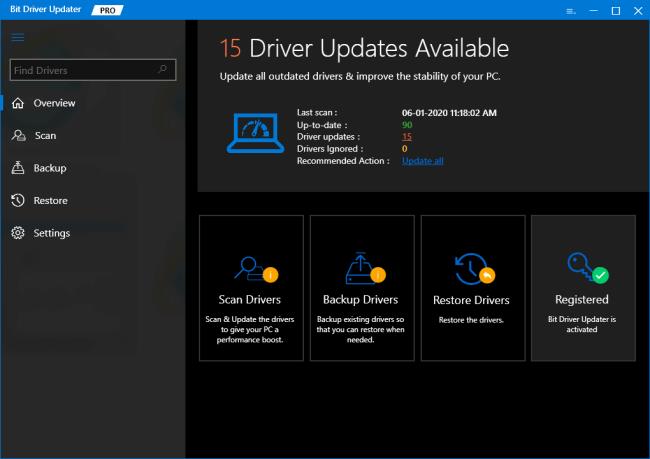
Vaihe 3: Kun saat tulokset, etsi langattoman Xbox-sovittimen ohjain ja napsauta sen vieressä olevaa Päivitä nyt -painiketta.
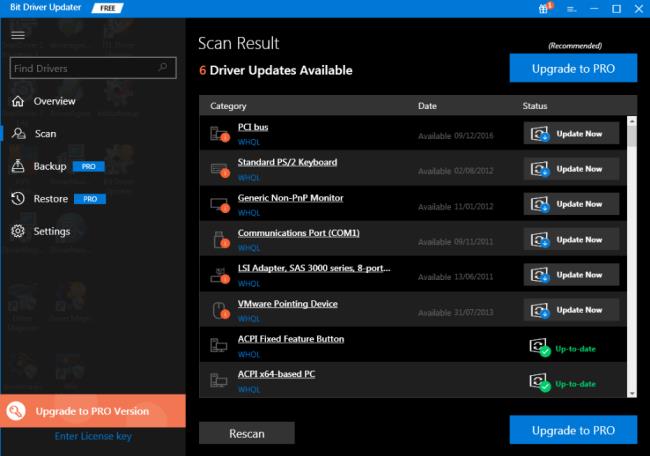
Sen lisäksi voit päivittää myös muut ohjaimet yhdellä napsautuksella. Tätä varten sinun on luotettava Bit Driver Updaterin pro-versioon. Pro-versio tarjoaa myös joitain lisäetuja, kuten automaattiset päivitykset, 24/7 tekninen tuki, varmuuskopiointi ja palautus ja paljon muuta.
![Xbox 360 -emulaattorit Windows PC:lle asennetaan vuonna 2022 – [10 PARHAAT POINTA] Xbox 360 -emulaattorit Windows PC:lle asennetaan vuonna 2022 – [10 PARHAAT POINTA]](https://img2.luckytemplates.com/resources1/images2/image-9170-0408151140240.png)
![[KORJAATTU] XBOX ACC -ohjain ei ole saatavilla Windows 10/8/7 -käyttöjärjestelmässä [KORJAATTU] XBOX ACC -ohjain ei ole saatavilla Windows 10/8/7 -käyttöjärjestelmässä](https://img2.luckytemplates.com/resources1/images2/image-7689-0408150345876.png)
![[KORJAATTU] XBOX ACC -ohjain ei ole saatavilla Windows 10/8/7 -käyttöjärjestelmässä [KORJAATTU] XBOX ACC -ohjain ei ole saatavilla Windows 10/8/7 -käyttöjärjestelmässä](https://img2.luckytemplates.com/resources1/images2/image-4310-0408150346327.png)
![[KORJAATTU] XBOX ACC -ohjain ei ole saatavilla Windows 10/8/7 -käyttöjärjestelmässä [KORJAATTU] XBOX ACC -ohjain ei ole saatavilla Windows 10/8/7 -käyttöjärjestelmässä](https://img2.luckytemplates.com/resources1/images2/image-8898-0408150346761.png)
![[KORJAATTU] XBOX ACC -ohjain ei ole saatavilla Windows 10/8/7 -käyttöjärjestelmässä [KORJAATTU] XBOX ACC -ohjain ei ole saatavilla Windows 10/8/7 -käyttöjärjestelmässä](https://img2.luckytemplates.com/resources1/images2/image-5519-0408150347209.png)
![[KORJAATTU] XBOX ACC -ohjain ei ole saatavilla Windows 10/8/7 -käyttöjärjestelmässä [KORJAATTU] XBOX ACC -ohjain ei ole saatavilla Windows 10/8/7 -käyttöjärjestelmässä](https://img2.luckytemplates.com/resources1/images2/image-1623-0408150347464.png)
![[KORJAATTU] XBOX ACC -ohjain ei ole saatavilla Windows 10/8/7 -käyttöjärjestelmässä [KORJAATTU] XBOX ACC -ohjain ei ole saatavilla Windows 10/8/7 -käyttöjärjestelmässä](https://img2.luckytemplates.com/resources1/images2/image-4591-0408150347895.png)
![[KORJAATTU] XBOX ACC -ohjain ei ole saatavilla Windows 10/8/7 -käyttöjärjestelmässä [KORJAATTU] XBOX ACC -ohjain ei ole saatavilla Windows 10/8/7 -käyttöjärjestelmässä](https://img2.luckytemplates.com/resources1/images2/image-2626-0408150348184.png)
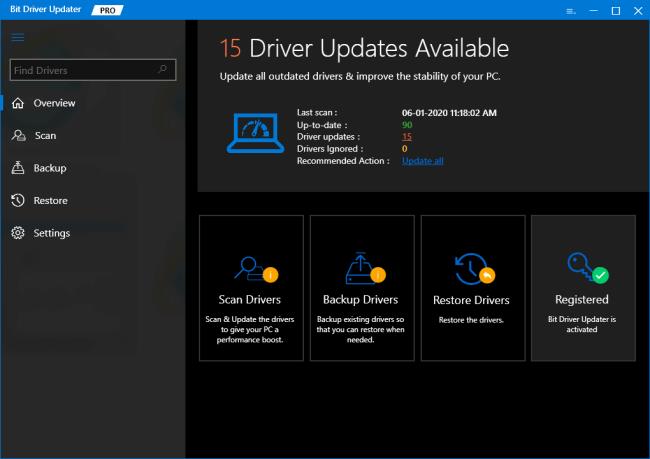
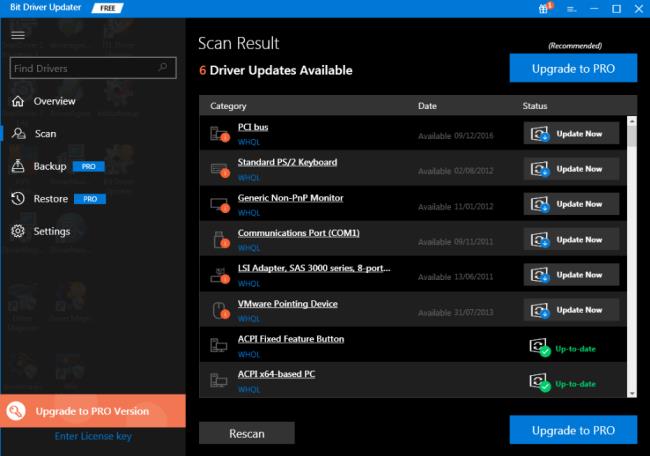
![[100 % ratkaistu] Kuinka korjata Error Printing -viesti Windows 10:ssä? [100 % ratkaistu] Kuinka korjata Error Printing -viesti Windows 10:ssä?](https://img2.luckytemplates.com/resources1/images2/image-9322-0408150406327.png)




![KORJAATTU: Tulostin on virhetilassa [HP, Canon, Epson, Zebra & Brother] KORJAATTU: Tulostin on virhetilassa [HP, Canon, Epson, Zebra & Brother]](https://img2.luckytemplates.com/resources1/images2/image-1874-0408150757336.png)

![Kuinka korjata Xbox-sovellus, joka ei avaudu Windows 10:ssä [PIKAOPAS] Kuinka korjata Xbox-sovellus, joka ei avaudu Windows 10:ssä [PIKAOPAS]](https://img2.luckytemplates.com/resources1/images2/image-7896-0408150400865.png)
